Comment partager ou dupliquer l’écran de mon mobile avec un autre Android
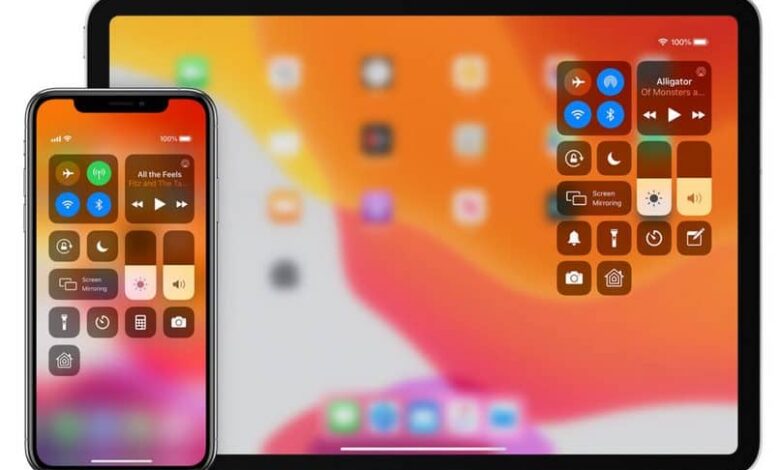
Une option importante pour ceux qui ont besoin d’assistance pour travailler avec d’autres appareils mobiles ou les configurer, dans cet article, vous apprendrez comment partager ou dupliquer l’écran de mon mobile avec un autre Android .
Le partage de l’écran peut nous aider dans le cas où nous fournissons une assistance en ligne , aidons des amis ou de la famille avec des conflits au sujet de leurs téléphones et bien plus encore, transmettons ou dupliquons l’écran de votre mobile sur le téléviseur avec Google Chromecast , cela peut également être un outil extrêmement utile pour Utilisateurs d’ Android.
oneAssistant , est une application qui nous permet d’avoir un accès à distance à un autre appareil mobile n’importe où, avec elle une personne peut accéder à votre écran et faire toutes sortes d’actions à l’intérieur, nous avons également la possibilité de marquer l’écran avec un stylo, par exemple, pointez sur une application ou une option dans l’écran.
L’accès à une commande vocale , où vous pouvez écouter en temps réel comme s’il s’agissait d’un appel à cette personne et vous indiquer comment effectuer les tâches, il est idéal pour le support technique qui sans quitter votre lieu de travail peut fournir une assistance.
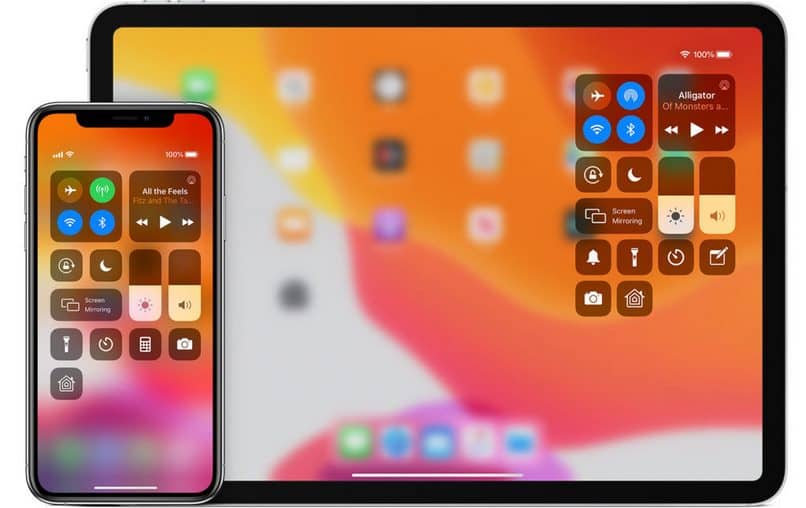
Comment partager l’écran de l’appareil avec quelqu’un d’autre sur Android?
- Pour commencer, nous devons télécharger l’application Screen Share depuis le Play Store et l’installer sur notre appareil.
- Il crée un accès direct depuis l’écran de l’appareil et avec lui, nous pouvons accéder à l’application.
- Lorsque nous entrons dans l’application, nous pouvons voir que deux options d’opération apparaissent.
- Partagez . Ce qui fait référence au fait de partager votre écran avec un autre utilisateur pour recevoir l’assistance de cet utilisateur.
- Aide . Se référant à l’action de voir votre, un autre écran d’un utilisateur pour être en mesure de fournir une assistance sur son appareil.
Partager l’écran et prendre en charge un autre appareil
- En cochant l’option «Partager» , nous pouvons voir qu’une fenêtre pop-up nous demande de confirmer cette action avec son avertissement que vous partagerez votre appareil mobile avec une autre personne.
- Lorsque nous cliquons sur «Démarrer», nous verrons qu’un nouvel onglet nous fournit un code d’appairage pour partager notre appareil avec un autre utilisateur.
- Cette personne, qui nous fournira de l’aide, entrera dans l’option «Aide» et dans cette nouvelle fenêtre demandera le code d’appairage qui apparaîtra sur l’écran de la personne qui partage.
- Lorsque cette personne demande la permission pour l’appairage, nous verrons que cela prend quelques minutes et pendant que la personne qui a demandé de l’aide, elle peut choisir de laisser son microphone allumé ou éteint au cas où elle ne voudrait pas écouter l’assistance en direct.
- Lorsque nous parvenons à ce que les deux écrans soient synchronisés, nous pouvons voir que lorsque la personne qui fournit le support clique n’importe où sur l’écran à l’autre utilisateur, il est reproduit dans une main qui indique l’action effectuée par le support.
- Il est également important que si nous n’allumons pas le microphone, nous puissions voir que la personne en charge de fournir le support nous parlera par SMS qui sera affiché sur le même écran en plein milieu.
- Côté support, il est également possible de désactiver le microphone via une option qui se trouve juste dans le coin supérieur droit de l’écran où elle indique avec un «microphone» où le clic sur la sortie vocale sera annulé.

Prendre en compte pour partager l’écran avec un autre mobile
Les actions que la personne qui fournit le support fait avec son doigt sur l’écran simulé ne seront pas effectuées sur l’écran réel, il ne peut que vous donner des instructions sur ce qu’il faut faire sur votre véritable appareil mobile afin d’y réaliser une configuration et apprendre comment pour le faire vous-même. Vous pouvez également dupliquer l’écran de votre mobile Android sur une Smart TV.
Si cette étape par étape sur la façon de partager ou de dupliquer l’écran de mon mobile avec un autre Android peut vous aider à trouver une application qui vous aide dans ce processus, vous pouvez continuer à voir des guides plus complets sur Android ici sur miracomosehace.com, vous trouver des informations sur la façon de télécharger facilement des vidéos tiktok sur Android et bien plus encore.




